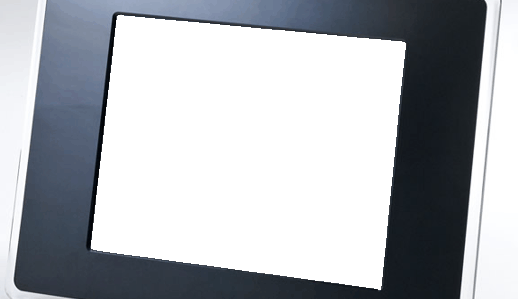CドライブのSSD
水曜日, 4月 26th, 2017私が今使っているパソコンのOSドライブはちょっと古く、以下の通り約120GBです。
119GB TOSHIBA THNSNH128GCST SCSI Disk Device (SSD)
アプリ等のインストール物はHDD(2TB)のDドライブにインストールし、
なるべくSSDのCドライブにはデータを置かないようにしていたのですが、
最近、容量が有りませんと警告が出ました。
Cドライブを見てみると、残り容量が『6MB』と深刻な状態でした。
これはあかんという事で、以下の作業を実施して空き容量は6GBまで回復しました。
・ディスクのクリーンアップを実施
・ライブラリのドキュメントやピクチャフォルダ以下のファイルをDドライブへ移動
※ドライブの圧縮は大きく空き容量を増やせる事は知っていますが、
デメリットも有るので未実施
しかし、今喜んでも1ヶ月後にはまた容量問題は再発すると思うので、
他に要らないファイル、移動出来るファイルを探していますが…
(30分経過)
無い。
元々個人的なデータはCドライブには無く、システム保護領域も最小限で、
意外と容量を食うブラウザのキャッシュサイズも適量に設定されています。
仮想メモリは結構容量を食っていますが、減らしたくはない。
という事で新しいSSDをお店で探しています。
最近は1TBのSSDが約\38Kとお得な値段になってきており、選ぶ楽しみが増えて満足です。
今の所はCrucial製の「Crucial ® MX300 275GB 2.5 SSD 」が有力候補でしょうか。
値段は約\10K~\12Kといった所で、セールを狙えば税込み約\10K未満くらいです。
HDDやSSDは壊れかけるまでは使いまわせるので、1TBのSSDを買ってしまうのも
良いかもしれません。
こうして迷っているのが一番楽しい。これはまた買えないかもしれない。